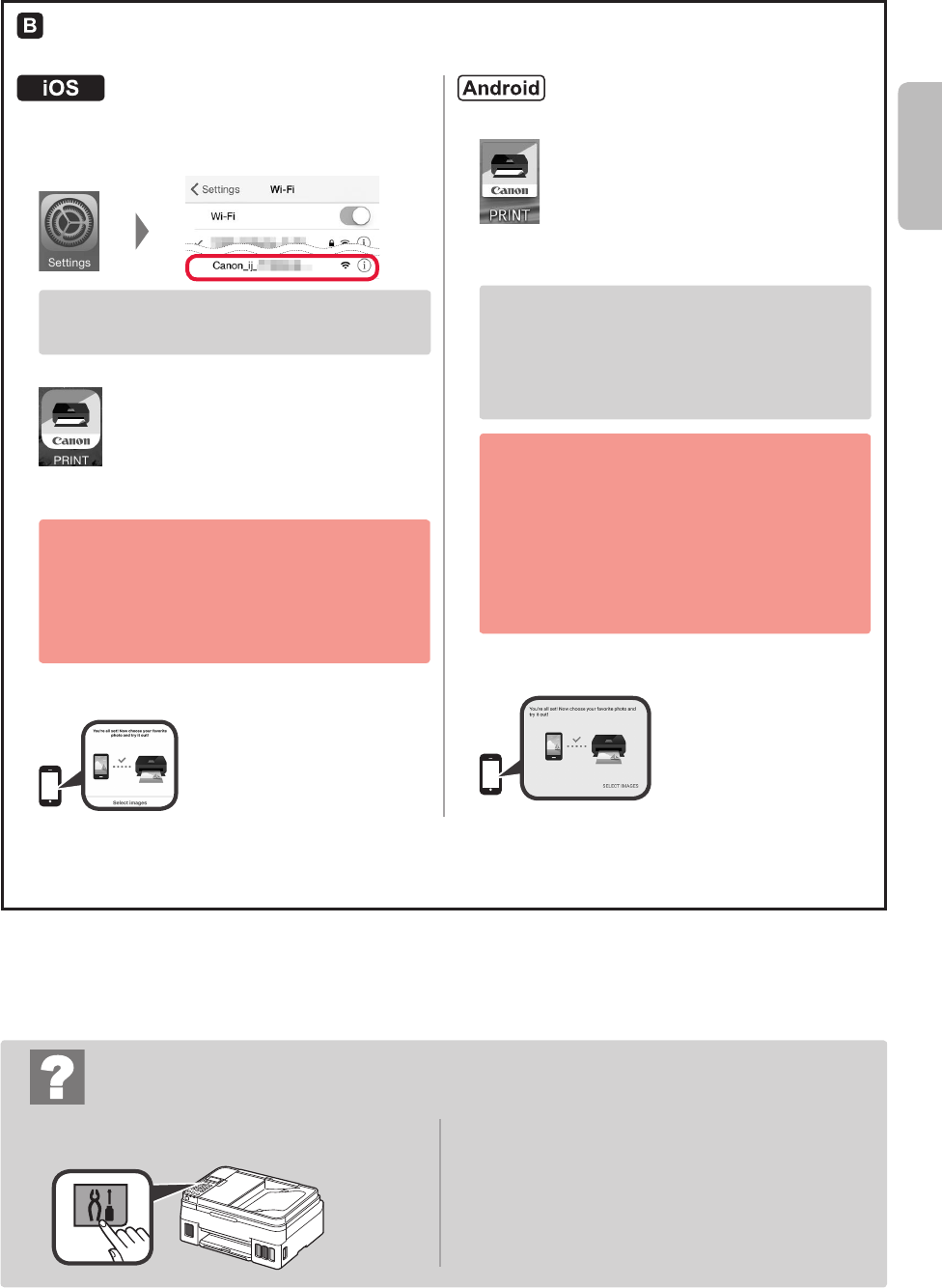-
worauf muß ich achten, bevor tinte aufgefüült wird
Antworten Frage melden
Eingereicht am 30-10-2024 20:37 -
Wo ist die Taste Tone auf dem Bedienfeld Canon G4511 Eingereicht am 21-10-2023 06:53
Antworten Frage melden -
Der Drucker druckt nicht, weder ein Email noch ein Schreiben. Keine Verbindung zwischen PC und Drucker ! Eingereicht am 29-7-2023 15:24
Antworten Frage melden -
Wie Stelle ich die Papirsorte und Größe am Drucker ein? Eingereicht am 14-7-2023 22:42
Antworten Frage melden -
Fragt vor dem Druck immer erst, welches Druckfach und druckt dann nach zweimaligem ok-drücken Eingereicht am 16-4-2023 09:39
Antworten Frage melden -
wie verbinde ich canon 4511 zum scannen mit laptop? Eingereicht am 28-11-2022 08:27
Antworten Frage melden -
was heißt, drucker zeigt an Abrieb verhindern, druckt nicht
Antworten Frage melden
Eingereicht am 8-9-2022 16:25 -
mein drucker druckt nicht auf gelb die schwarze schrift
Antworten Frage melden
Eingereicht am 24-7-2022 08:31 -
Trotz Füllung des Farbbehälters wird nichts in schwarz gedruckt oder kopiert ! ?Wo liegt der Fehler Eingereicht am 11-4-2022 18:32
Antworten Frage melden -
Woran kann es liegen, dass das ADF kein Papier einzieht, weder beim Kopierversuch noch beim Sannversuch?
Antworten Frage melden
Eingereicht am 9-12-2021 20:44 -
Trotz Auffüllens des Magenta Behälters fehlt die rote Farbe auf den Kopien! Eingereicht am 23-6-2021 12:08
Antworten Frage melden